Kā lejupielādēt Google karti lietošanai bezsaistē

Pakalpojumā Google Maps varat lejupielādēt un saglabāt apgabala kartes, lai tās vienmēr būtu pieejamas bezsaistē vai apgabalos ar nevainojamiem bezvadu savienojumiem.
Ja bieži braucat ar velosipēdu pilsētā vai apmeklējat Grand Fondo pasākumus, mēs esam pārliecināti, ka vēlaties, lai Google Maps visu laiku darbotos pareizi un parādītu jums nepieciešamo navigācijas informāciju.
Bet ko darīt, ja lietotne nerāda velosipēda opciju?
Svarīga piezīme
Google Maps neatbalsta velosipēdistu norādes noteiktos reģionos, valstīs vai noteiktos noteiktas valsts apgabalos. Ja velosipēdi nav izplatīts pārvietošanās līdzeklis noteiktā reģionā vai apgabalā, nebrīnieties, ja pakalpojumā Google Maps nav pieejama velosipēda izvēle.
Diemžēl nav oficiāla to valstu saraksta, kurās pakalpojumā Google Maps tiek atbalstīta velosipēda opcija.
Bet, ja noteikti zināt, ka šī funkcija tiek atbalstīta jūsu reģionā, veiciet tālāk norādītās problēmu novēršanas darbības.
Ja Google Maps nedarbojas, kā vajadzētu, iztīriet kešatmiņu un restartējiet ierīci.
Android ierīcē
Dodieties uz Iestatījumi
Atlasiet Programmas (noteiktos tālruņu modeļos, iespējams, būs jāatlasa Apps divreiz)
Atlasiet Google Maps
Pieskarieties vienumam Krātuve
Pieskarieties pogai Notīrīt kešatmiņu un pēc tam restartējiet ierīci.
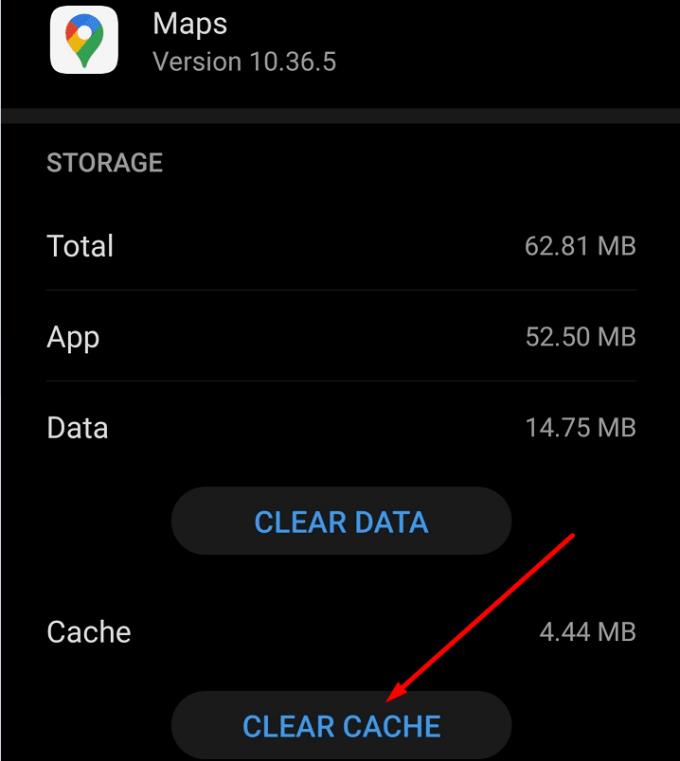
Operētājsistēmā iOS
Dodieties uz Iestatījumi → Vispārīgi → iPhone krātuve
Atlasiet Google Maps
Pieskarieties Dzēst lietotni
Restartējiet savu iPhone un pēc tam atkārtoti instalējiet lietotni.
Varat arī notīrīt lietotnes kešatmiņu, izmantojot trešās puses tīrītāju no App Store.
Uz datora
Ja šī problēma rodas jūsu datorā un jūs izmantojat programmu savā pārlūkprogrammā, mēģiniet notīrīt pārlūkprogrammas kešatmiņu.
Noklikšķiniet uz pārlūkprogrammas izvēlnes un atlasiet Iestatījumi
Atlasiet Vēsture
Noklikšķiniet uz Notīrīt pārlūkošanas datus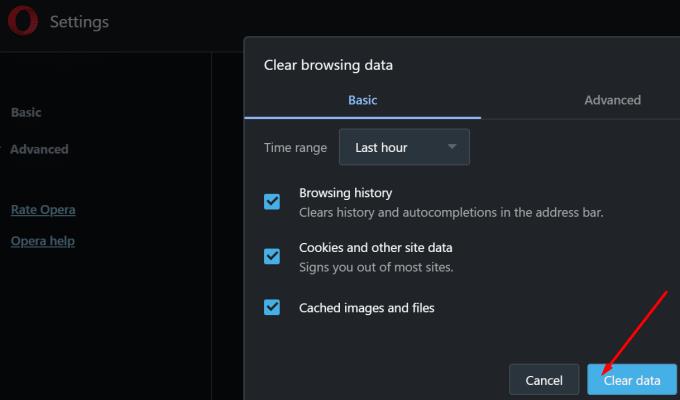
Atlasiet laika diapazonu un nospiediet pogu Notīrīt datus
Restartējiet datoru un pārbaudiet, vai tagad ir redzama velosipēda opcija.
Ja jūsu Google Maps versija ir novecojusi, dažas funkcijas, piemēram, velosipēda opcija, var vairs nedarboties pareizi. Pārbaudiet atjauninājumus un instalējiet jaunāko lietotnes versiju. Dariet to pašu ar savu operētājsistēmu.
Android ierīcē palaidiet lietotni Play veikals, meklējiet Google Maps un pieskarieties pogai Atjaunināt , ja tāda ir blakus lietotnei.
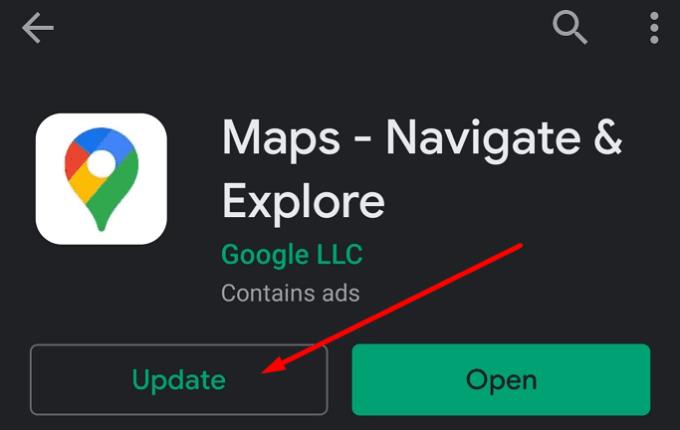
Operētājsistēmā iOS atveriet App Store un meklējiet Google Maps. Ja ir pieejama jauna lietotnes versija, turpiniet un instalējiet to.
Lai atjauninātu tālruņa OS versiju, atveriet sadaļu Iestatījumi , atlasiet Sistēma un pēc tam Programmatūras atjaunināšana .
Daži lietotāji apstiprināja, ka, atinstalējot jaunākos atjauninājumus un pēc tam tos atkārtoti instalējot, problēma tika atrisināta.
Izmantojiet šo metodi, it īpaši, ja velosipēda opcija pazuda pēc Google Maps atjaunināšanas. Ja noteiktus atjaunināšanas failus neizdevās pareizi instalēt, problēma ir jānovērš, atinstalējot un atkārtoti instalējot attiecīgos atjauninājumus (vai pašu lietotni).
Ja nekas nedarbojās un velosipēda opcija joprojām nav pieejama pakalpojumā Google Maps, mēģiniet pārslēgties uz citu lietotni. Dažas no labākajām riteņbraukšanas lietotnēm ir Komoot, BikeMap vai Ride with GPS.
Daudzas no šīm riteņbraukšanas lietotnēm paļaujas uz Google Maps datiem un citām karšu datu bāzēm, lai sniegtu jums labākos velomaršrutus.
Pakalpojumā Google Maps varat lejupielādēt un saglabāt apgabala kartes, lai tās vienmēr būtu pieejamas bezsaistē vai apgabalos ar nevainojamiem bezvadu savienojumiem.
Ievērojiet ātruma ierobežojumu, ieslēdzot funkciju Ātruma ierobežojumi pakalpojumā Google Maps. Tālāk ir norādītas darbības, kas jāievēro.
Skatiet, kā varat mainīt Google Maps valodu, nepieskaroties ierīces valodas iestatījumiem. Tas ir vieglāk, nekā jūs domājat, izmantojot savu Android ierīci.
Pielāgojiet Google Maps un mainiet automašīnas ikonu, veicot šīs vienkārši izpildāmās darbības.
Ja pakalpojumam Google Maps neizdodas automātiski pagriezties navigācijas laikā, šajā rokasgrāmatā ir sniegti trīs šīs problēmas risināšanas risinājumi.
Uzziniet, kā saglabāt atrašanās vietas pakalpojumā Google Maps Android ierīcēm.
Google Maps ir īpaša attāluma mērīšanas opcija, kas ļauj ātri izmērīt attālumu starp diviem punktiem.
Ja noteiktas Google Maps iezīmes vairs nav atbilstošas, varat tās vienkārši izdzēst. Lūk, kā jūs varat to izdarīt.
Ja Google Maps nerāda ielas skatu, varat veikt dažas problēmu novēršanas darbības, lai atrisinātu šo problēmu.
Vajag dabūt benzīnu? Skatiet, kur atrodas tuvākā degvielas uzpildes stacija pakalpojumā Google Maps.
Ko darīt, ja pakalpojumā Google Maps balss norādes nedarbojas? Šajā rokasgrāmatā ir labi parādīts, kā jūs varat novērst problēmu.
Jūs, iespējams, vismaz vienu reizi esat bijis situācijā, kad klaiņojāt pa ielām, turot atvērtu tālruni pakalpojumā Google Maps, mēģinot nokļūt jaunajā
Google Maps var parādīt informāciju par augstumu personālajā datorā un mobilajā ierīcē. Lai izmantotu šo funkciju, ir jāiespējo opcija Terrain.
Īsākais ceļš ne vienmēr ir ātrākais ceļš. Tāpēc Google Maps ne vienmēr var attēlot ātrāko maršrutu atkarībā no attāluma.
Plus kodi ir kodi, ko ģenerē Open Location Code sistēma, kas ir ģeokoda sistēma, ko izmanto, lai atrastu jebkuru apgabalu jebkur uz zemes. The
Google Maps ir liels palīgs, kad esat atvaļinājumā, taču būtu vēl labāk, ja karte, kuru skatāties, būtu personalizēta jūsu vajadzībām. Tādā veidā,
Google Maps ir karšu lietojumprogrammu pakalpojums, ko izstrādājis tehnoloģiju gigants Google. Tas ir pieejams tīmekļa pārlūkprogrammā un jūsu lietojumprogrammā
Ko darīt, ja Google Maps nerāda velosipēda opciju? Šajā rokasgrāmatā ir sniegti četri problēmu novēršanas ieteikumi, kas jums palīdzēs.
Šajā rokasgrāmatā bija norādītas darbības, kas jāveic, ja jāmaina Google Maps kartes valodas iestatījumi datorā un mobilajā ierīcē.
Lai gan Google Maps neatbalsta rādiusa funkcionalitāti, varat izmantot alternatīvu tiešsaistes karšu pakalpojumu, lai uzzīmētu rādiusu ap vietu.
Vai jums ir RAR faili, kurus vēlaties pārvērst ZIP failos? Uzziniet, kā pārvērst RAR failu ZIP formātā.
Atklājiet, kā labot OneDrive kļūdas kodu 0x8004de88, lai varētu atjaunot savu mākoņu krātuvi.
Spotify var būt traucējošs, ja tas automātiski atveras katru reizi, kad jūs sākat datoru. Atspējojiet automātisko palaišanu, izmantojot šos soļus.
Saglabājiet kešu iztīrītu savā Google Chrome tīmekļa pārlūkā, sekojot šiem soļiem.
Microsoft Teams pašlaik neatbalsta jūsu tikšanās un zvanus kastēšanai uz TV dabiski. Bet jūs varat izmantot ekrāna atspoguļošanas lietotni.
Vai domājat, kā integrēt ChatGPT Microsoft Word? Šis ceļvedis parāda, kā to izdarīt ar ChatGPT for Word papildinājumu 3 vienkāršos soļos.
Šajā pamācībā mēs parādām, kā mainīt noklusējuma tālummaiņas iestatījumu Adobe Reader.
Šeit atradīsit detalizētas instrukcijas, kā mainīt lietotāja aģentu virkni Apple Safari pārlūkprogrammā MacOS.
Vai bieži redzat paziņojumu "Atvainojiet, mēs nevarējām savienoties" MS Teams? Izmēģiniet šos problēmu novēršanas padomus, lai tagad atbrīvotos no šīs problēmas!
Ja meklējat atsvaidzinošu alternatīvu tradicionālajai ekrānām, Samsung Galaxy S23 Ultra piedāvā lielisku risinājumu. Ar



























